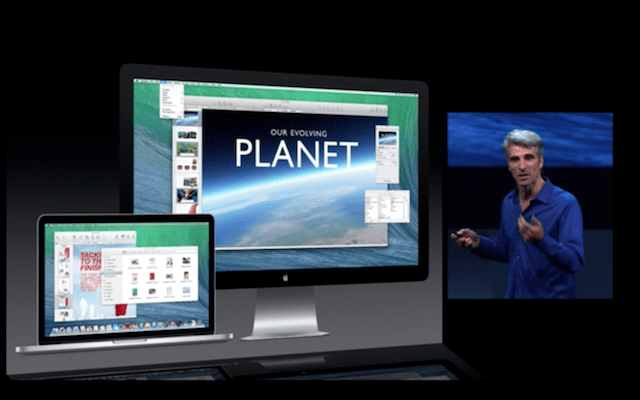
Az első dolog, amelyet az indítás előtt javasolunk, hogy elvégezzük a Mac nulladik helyreállítását, és ezért mindent töröljünk benne, az az, hogy tájékoztasson minket arról, hogy a Mac kompatibilis-e az Apple tegnap indított OS X ezen verziójával, és ha kompatibilis, javasoljuk készítsen biztonsági másolatot az összes számunkra fontos adat, például fényképek, iPhoto galériák, fájlok, e-mailek stb., akár a Time Machine-nél, akár egy másik külső meghajtón. Néhány korábbi lépést már kommentáltunk egy korábbi bejegyzésben, és javasoljuk az olvasása, mielőtt bármit is csinálna a Mac-en.
Amint az adatokról biztonsági másolatot készítünk, szükségünk van egy USB-eszközre, legalább 8 GB memóriával a saját létrehozásához OS X Mavericks telepítő. Nos, most nézzük meg, mi a következő lépés az operációs rendszer „tiszta” telepítéséhez.
Készítse elő az USB-t
Az első dolog, amit tennünk kell, az OS X Maverics ingyenes letöltése, és a letöltés alatt az USB-t formázhatjuk az esetemben kívánt névvel (USBMAVERICKS), majd a legördülő menüben jelöljük Mac OS Plus (Naplózott) és fogadja el.
Ezután hozzáférnünk kell a terminálhoz, és be kell írnunk a következő parancsot:
sudo / Applications / Install \ OS \ X \ Mavericks.app/Contents/Resources/createinstallmedia –volume / Volumes / USBMAVERICKS –applicationpath / Applications / Install \ OS \ X \ Mavericks.app –nointeraction
A szövegsorban az USBMAVERICKS név, amely mindegyike hozzáadja az USB-hez adott nevet.

Operációs rendszerünk telepítése
Most csatlakoztatnunk kell az USB-t és indítanunk kell a Mac-et az alt billentyű lenyomásával, miközben elindul.
Amikor a rendszerindításkor rákattintunk az USB-nkre, ebben az esetben az USBMAVERICKS és válassza a "Lemez segédprogram" lehetőséget. Most meg kell csinálnunk a merevlemez formázását, ehhez kattintson a "törlés" fülre, és miután megbizonyosodtunk arról, hogy a formátum Mac OS Plus (Naplózott) töröljük.
A merevlemez formázása után csak be kell zárnunk a „Lemez segédprogramot”, és vissza kell térnünk az „OS X segédprogramok” oldalra, ahol rákattintunk "OS X telepítése" azon a merevlemezen vagy partíción, amelyre telepíteni szeretnénk az OS X Mavericks alkalmazást.
Most már csak konfigurálnunk kell a Mac-et, és mindenki számára élvezhetjük ezt az ingyenes frissítést
Telepítettem a semmiből, de nem tudom aktiválni a "find my mac" funkciót, mivel azt mondja, hogy a szükséges helyreállítási partíció nem létezik ... tudod, hogyan lehet kijavítani?
A megoldás az OS X Mavericks újratelepítése. Üdvözlet
Jordi, telepítsd újra a már telepített tetejére anélkül, hogy bármi újból törölnéd a lemez segédprogramját? Ugyanaz a problémám van, mint Rodrigóval a Find my Mac-rel és a helyreállítási partícióval. Köszönöm
Helló, Raul, a legjobb, ha újra telepítjük a semmiből, ismételve a tiszta telepítési folyamatot, így automatikusan létrehozva a partíciót, de ha nem akarunk mindent újra telepíteni, akkor azt is megtehetjük, amit IVANVALO44 elvtárs mond.
install clean a rendszer mindent kitöröl, velem is megtörtént .. ezzel meggyőződsz arról, hogy tiszta .. most csak telepítened kell a MAVERICKS DEVELOPER PREVIEW RECOVERY UPDATE…. http://api.viglink.com/api/click?format=go&key=c6684b5502fa2a415a104d824988c196&loc=http%3A%2F%2Fforums.macrumors.com%2Fshowthread.php%3Ft%3D1609078&v=1&libId=312fe481-1c35-4d62-9030-8ce7d760ce6d&out=http%3A%2F%2Fswcdn.apple.com%2Fcontent%2Fdownloads%2F28%2F11%2F091-7243%2Fzlkpbgq4vljwzzkg18dbpopxz89kjxt8qo%2FRecoveryHDUpdate.pkg&ref=https%3A%2F%2Fwww.google.com.mx%2Furl%3Fsa%3Dt%26rct%3Dj%26q%3D%26esrc%3Ds%26source%3Dweb%26cd%3D2%26ved%3D0CDgQFjAB%26url%3Dhttp%253A%252F%252Fforums.macrumors.com%252Fshowthread.php%253Ft%253D1609078%26ei%3DEQpoUuzCLunm2gXQlIHACQ%26usg%3DAFQjCNECJ-t9BfpB9UlgVO2QFKgpVfyfSg%26sig2%3DJEloXgqiQOH7a1GAaOf9zA&title=Mavericks%20Recovery%20Update%201.0%20-%20MacRumors%20Forums&txt=RecoveryHDUpdate.pkg%20(11.%20July%202013)&jsonp=vglnk_jsonp_13825682502166
Töltse le, és csak telepítse és készen áll ... MÁR MAKERICKEKKEL LÉTREHOZOM A FELHASZNÁLÁST ÉS FELFEJTETTEM .. AMIKOR APPLTORE-ra Megy, frissítem az 1.0-s verzióra, és készen állok arra, hogy minden tisztát élvezhessem. NINCS FELTÖLTÉS
Amikor frissítettem a Mavericks-re, a facebook videohívás ikon eltűnt. Mit tehetek ez ellen?
Helló, és hogyan viselkedünk a Bootcamp partícióval?
Ha a semmiből állít vissza, akkor újra létre kell hoznia a partíciót. Előfordulhat, hogy jövedelmezőbb csak a „Frissítés”. Üdvözlet
Tökéletes bemutató, ingyenes mavericks
Tudja valaki, hogyan tudnék létrehozni egy USB-t a maverickek telepítéséhez, remélem, hogy a Windows-ból remélem, hogy tudnak segíteni
Az iMessage nem töltődik be, és azt mondja: «Nem lehet csatlakozni. Kérjük, ellenőrizze a hálózati kapcsolatot, és próbálja újra. » Már a semmiből telepítettem, és nem tudom, mit tegyek: S
A kód hibás. Így csak a "sudo: / Applications / Install: command not found" üzenetet kapják
Kellene:
sudo / Applications / Install OS X Mavericks.app/Contents/Resources/createinstallmedia –volume / Volumes / USBMAVERICKS –applicationpath / Applications / Install OS X Mavericks.app –nointeraction
… És természetesen cserélje ki az USBMAVERICKS-t bármire.
A megjegyzés nem sértő, oké?
ahogy Karl mondja, hogy működik, így a bejegyzés nem működik! Corregios
adnunk kellene együtt Karlnak egy fiút!
Javítva, köszönöm az értesítést
Szia hogy vagy, problémám volt a Mavericks-szel, ha van megoldásod, kérlek, pontosítsd.
A problémám a következő:
Amikor az értesítési központba megyek, a megosztási gombok nem jelennek meg, tegnap a telepítés volt a Mountain Lionra, és minden tökéletes most, amikor újra bekapcsoltam a Macbook Air 2013 13-at, ezek a megosztási gombok nem jelennek meg, pontosítom , Már aktiváltam a rendszerbeállítások óta, és semmi. A rendszer újratelepítésére gondolok.
Nagyra értékelném bármilyen megoldást vagy pontosítást
Van egy olyan kérdésem, hogy új vagyok a mac-ban, és van egy 10.7.5-ös operációs rendszerem, és szeretném telepíteni a mavericket, de nem tudom, hogyan kell csinálni, nem tölt le közvetlenül az alkalmazásból. valaki tudna nekem segíteni?
Szia Joaquin, a többi letöltés megfelelően működik az Ön számára? vagyis letölthet más alkalmazásokat a boltból?
Szia, miért nem tudok videohívásokat kezdeményezni, mivel telepítettem az OS X MAVERICKS programot?
Jobb lenne eltávolítani?
Nem tudom biztosan aktiválni a törlés opciót?
Jó napot jagtri, nem értem a kérdést.
Üdvözlet
Szia Jordi, ha van hóleopárd rendszerem, frissíthetem-e maverick-re?
Szia Moni, ez a Mac modelljétől függ, és nem a jelenleg telepített operációs rendszertől. De szinte biztos, hogy képes lesz frissíteni.
Milyen Mac-et használsz jelenleg?
Üdvözlet
amikor futtatom a parancsot
sudo / Applications / Install OS X Mavericks.app/Contents/Resources/createinstallmedia –volume / Volumes / USBMAVERICKS –applicationpath / Applications / Install OS X Mavericks.app –nointeraction
Pwd-t kérnek tőlem ... van valami javaslatod?
A mavericks nem jelenik meg letöltésre….
Ha most a nulláról telepítem a maverickeket a Yosemite alkalmazással, helyre tudom állítani azokat az alkalmazásokat, amelyeket a Yosemite-be telepítettem (telepítettem, de nem a jelenlegi azonosítómmal vásároltam meg)
Üdvözlettel. Vettem egy iMac-ot, amely előre telepítve van a Yosemite-hez. És nyilván nem lehet leminősíteni Mavericks-re. Tudja valaki, hogy ez igaz-e? Már megpróbáltam külső lemezről telepíteni, de megjelenik egy nem engedélyezett szimbólum, és a számítógép újraindul. grrrrr
Az iMac az 5k Retina 27 hüvelykes legújabb, 2014-es verzió
Hoal, találtál valamilyen megoldást a Yosemite gyárilag előre telepített berendezésének leminősítésére? Először is köszönöm.